
时间:2021-01-13 20:02:35 来源:www.win10xitong.com 作者:win10
刚刚小编在百度知道上看见一位网友在提问,问题是说他在用电脑的时候遇到了win10系统清理休眠文件的问题,因为这个问题还是比较少见的,所以很多网友都不知道该如何解决,要是你想不方便向专业人士寻求帮助,其实是可以完全自己独立解决的。我们大家只需要这样操作:1、首先使用 Win + R 组合快捷键打开 运行 对话框,然后输入 cmd 并点击底部的"确定",打开命令操作框;2、打开CMD命令窗口之后,再键入命名:powercfg –h off 完成后,按"回车键"执行命令即可就很容易的把这个难题给解决了。win10系统清理休眠文件问题下面我们一起来看看它的具体操作办法。
推荐系统下载:深度系统Win10专业版
操作过程:
1.首先用Win R组合键打开运行对话框,然后输入cmd,点击底部的‘确定’,打开命令操作框;
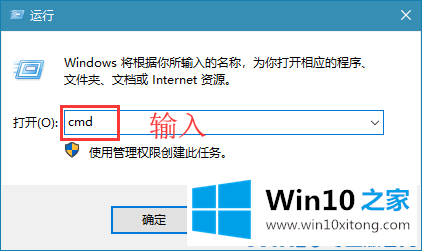
2.打开CMD命令窗口后,输入名称:powercfg -h off,按下‘回车’键执行命令!
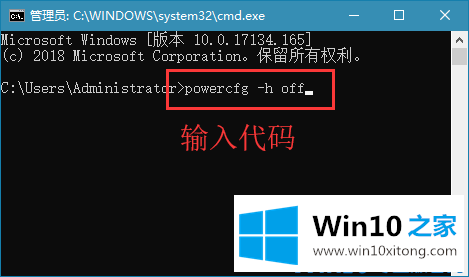
以上是win10系统中清除休眠文件的方法,希望对大家有帮助。
今天的这篇教程就是详细的讲了win10系统清理休眠文件的具体操作办法,我们高兴能够在这里帮助到你。